win10系统如何检查磁盘错误并禁用磁盘扫描
现在大部分电脑都是win10系统,有些用户不知道如何检查磁盘错误并禁用磁盘扫描,接下来小编就给大家介绍一下具体的操作步骤。
检查修复磁盘错误:
1. 首先第一步按下【Win+E】快捷键打开【此电脑】窗口,鼠标右键单击需要检查修复的磁盘,在弹出的菜单栏中根据下图箭头所指,点击【属性】选项。
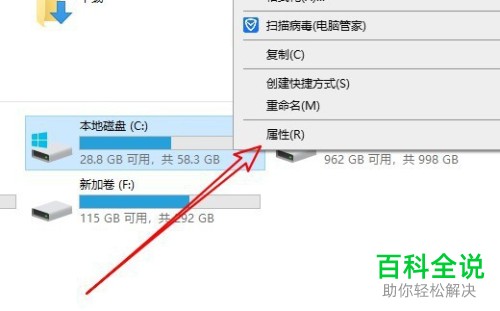
2. 第二步打开【属性】窗口后,根据下图箭头所指,点击【工具】选项。
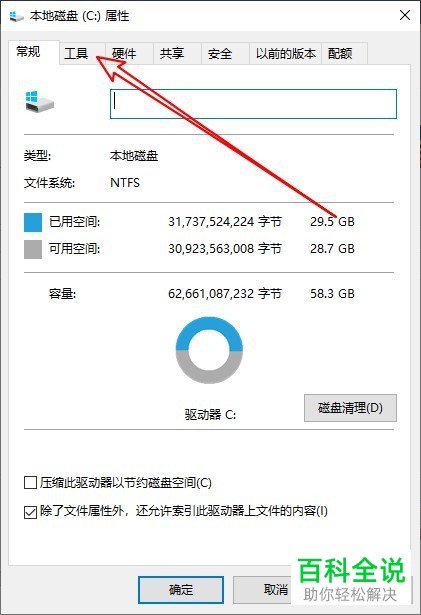
3. 第三步在【工具】页面中,根据下图箭头所指,点击【检查】选项。
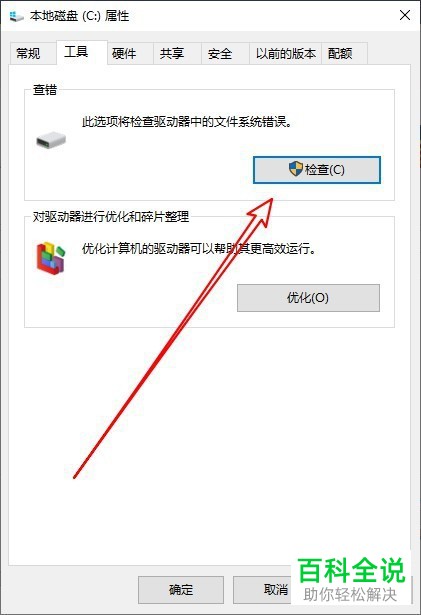
4. 第四步在弹出的窗口中,根据下图所示,点击【扫描驱动器】选项。
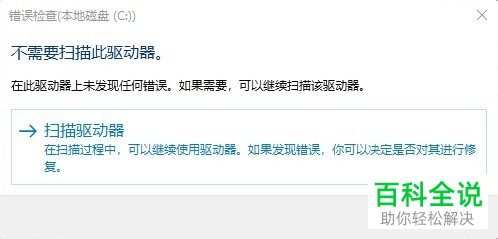
5. 最后等待系统扫描完成,根据下图所示,点击【关闭】选项即可。

注册表禁止磁盘扫描:
1. 首先第一步鼠标右键单击左下角【开始】图标,在弹出的菜单栏中根据下图箭头所指,点击【运行】选项。
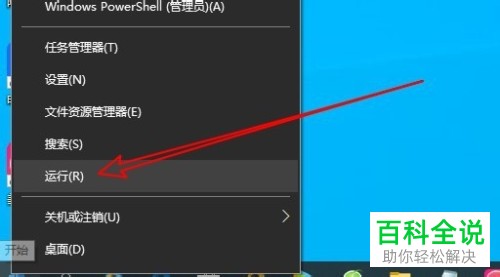
2. 第二步打开【运行】窗口后,根据下图所示,在方框中输入【regedit】并点击【确定】选项。
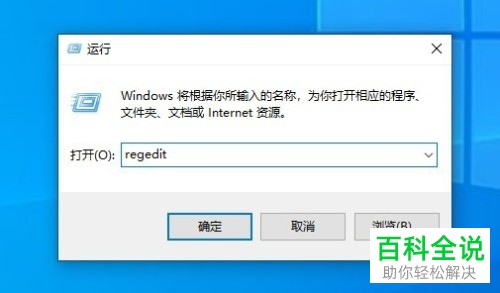
3. 第三步打开【注册表编辑器】窗口后,根据下图箭头所指,依次点击【HKEY_LOCAL_MACHINE\SYSTEM\CurrentControlSet\Control\Session Manager】文件夹。
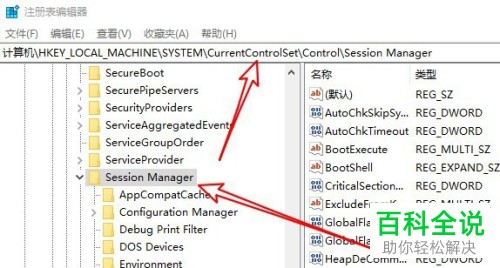
4. 第四步在右侧页面中,根据下图箭头所指,找到并双击【BootExecute】选项。
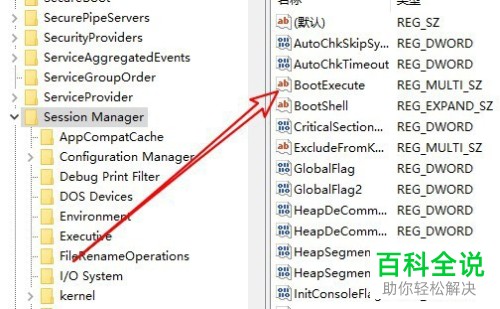
5. 最后在弹出的窗口中,根据下图箭头所指,先删除【数值数据】内容,接着点击【确定】选项即可。
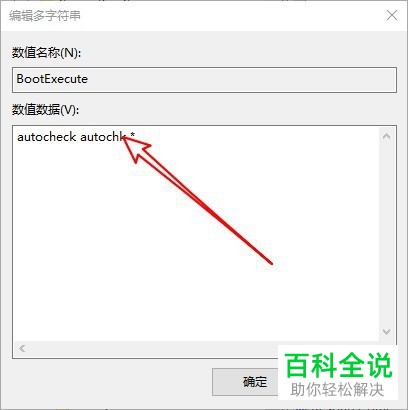
以上就是win10系统如何检查磁盘错误并禁用磁盘扫描的方法。
赞 (0)

